Výkon vašeho internetu určuje kvalitu vašeho herního zážitku. Není nic horšího než neustálé zaostávání, když hrajete hry online.
Možná nepoužíváte nejlepší herní počítače nebo nejrychlejší síť, ale můžete optimalizovat to, co máte, s nejlepším nastavením Ethernetu pro hraní her.
Jak mohu změnit nastavení ethernetového adaptéru pro hraní her?
1. Zakažte IPv6
- Klikněte pravým tlačítkem na ikonu sítě na hlavním panelu.
- Vybrat Otevřete Nastavení sítě a internetu.
- Klikněte na Změňte možnosti adaptéru.
- Klikněte pravým tlačítkem na vaše ethernetové připojení a vyberte Vlastnosti.
- Zrušit označení Internetový protokol verze 6 (TCP / IPv6) volba.
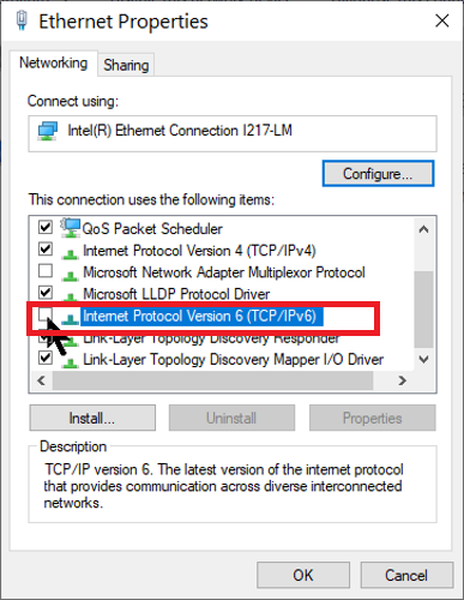
- Uhoď OK knoflík.
2. Zakažte součásti adaptéru Ethernet
- Klikněte pravým tlačítkem na ikonu síťového připojení na hlavním panelu.
- Klikněte na Otevřete Nastavení sítě a internetu knoflík.
- Vybrat Změňte možnosti adaptéru.
- Klepněte pravým tlačítkem na připojení, které chcete upravit.
- Vybrat Vlastnosti z kontextové nabídky.
- Klikněte na Konfigurovat knoflík.
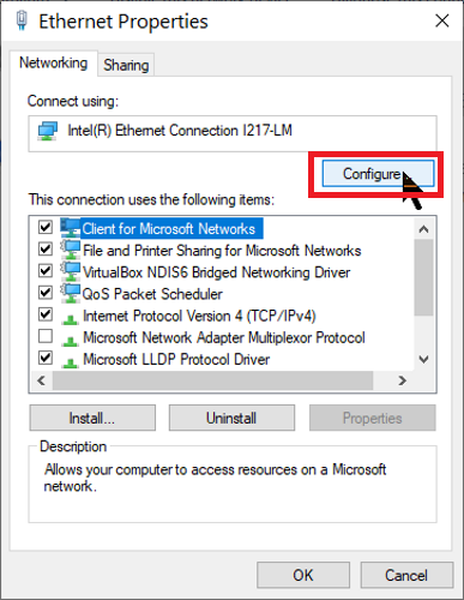
- Přepněte na Pokročilý záložka.
- Najděte a klikněte na Přerušit moderování ze seznamu zde.
- Zakažte vybranou možnost z rozevíracího seznamu pod Hodnota na pravé straně obrazovky.
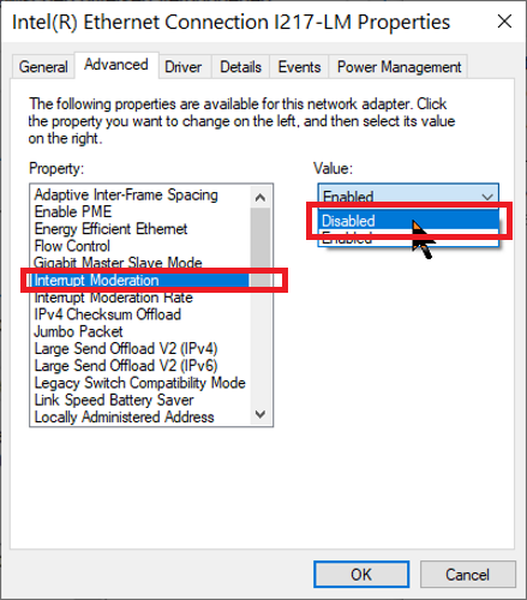
- Opakovat kroky 8 a 9 pro následující možnosti:
- Řízení toku.
- Získejte boční měřítko.
- TCP Checksum Offload (IPv4).
- UDP kontrolního součtu zátěž (IPv4).
3. Pokročilé nastavení Ethernetu pro optimalizaci her
- zmáčkni Okna klíč a R spolu.
- V Běh dialogové okno, zadejte devmgmt.msc a klikněte na OK.
- v Správa zařízení, najít Síťový adaptér položku a rozbalte ji.
- Klikněte pravým tlačítkem na síťový adaptér.
- Vybrat Vlastnosti z kontextové nabídky.
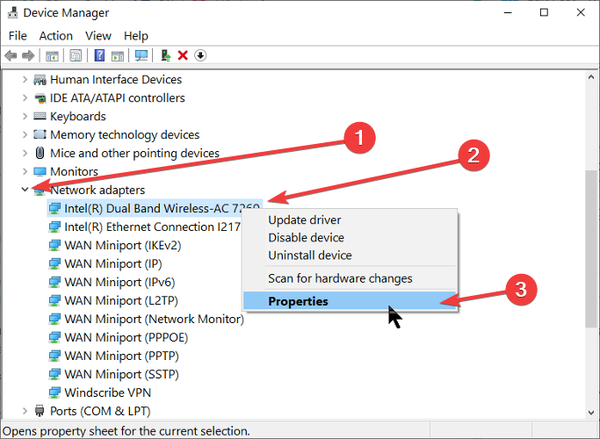
- Přepněte na Pokročilý záložka.
- Zakažte následující vlastnosti:
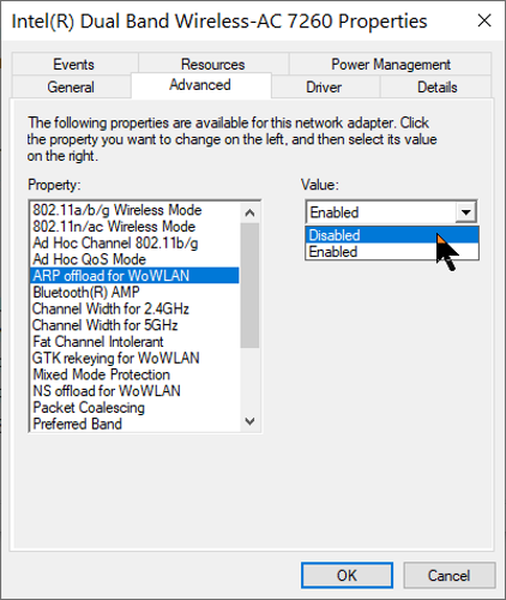
- ARP offload pro WoWLAN.
- NS offload pro WoWLAN.
- Přerušit moderování.
- Řízení toku.
- Získejte boční měřítko.
- Adaptivní mezisnímková mezera.
- Povolit PME.
- Priorita paketů a VLAN.
- Paket Jumbo.
Kromě těchto nastavení se můžete také ujistit, že váš počítač nefunguje v režimu úspory energie. Chcete pro hru použít všechny své zdroje.
4. Zakažte úsporu energie pro síťový adaptér
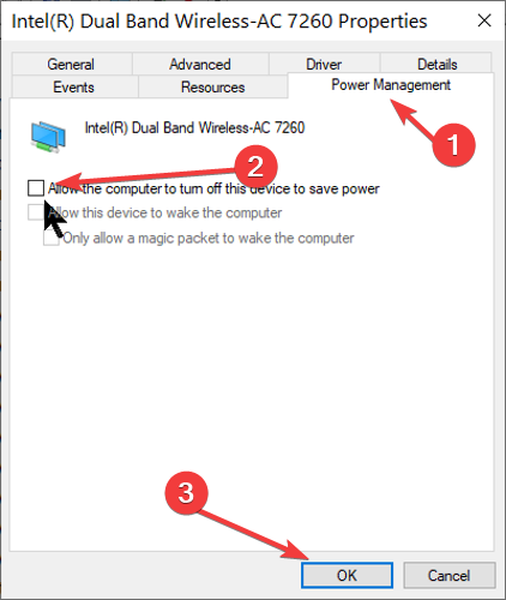
- Klikněte na Nabídka Start.
- Hledat Správce zařízení a vyberte jej z výsledků.
- Rozbalte Síťové adaptéry volba.
- Klikněte pravým tlačítkem na ethernetový adaptér a vyberte Vlastnosti.
- Přejít na Řízení spotřeby záložka.
- Zrušte zaškrtnutí políčka Umožněte počítači vypnout toto zařízení z důvodu úspory energie.
- Klikněte na OK knoflík.
Pokud jste postupovali podle všech kroků v této příručce, ale přesto při hraní stále zaostáváte, deaktivujte antivirový program.
Toto jsou nejlepší nastavení Ethernetu pro hraní her a zlepšení propustnosti sítě. Zajistěte však aktualizaci síťových ovladačů.
Provoz zastaralých síťových ovladačů bude mít vliv na váš herní výkon.
- ethernet
 Friendoffriends
Friendoffriends
![Jaká jsou nejlepší nastavení Ethernetu pro hraní her [Stručný průvodce]](https://friend-of-friends.com/storage/img/images_5/what-are-the-best-ethernet-settings-for-gaming-[quick-guide].jpg)


